Много устройства с Android се предлагат с приложения и услуги на Google, дори ако устройството не е устройство, създадено от самия Google, а от друга компания. Google Assistant е достъпен като самостоятелно приложение, както и които Android потребителите могат да инсталират, за да го интегрират в своето устройство.
Две от функциите, които можете да намерите на устройството си с Android, са ОК Google и Google Assistant. OK Google е инструмент, който се активира с глас за стартиране на търсения или определени действия. Google Assistant се свързва с това, но може да се контролира и чрез текст.
Ако OK Google или Google Assistant са активни на вашето устройство с Android, но не използвате тези инструменти, може да искате да помислите за деактивирането им.
Може би си спомняте, че купих устройство с Google Pixel 3A, когато за пръв път излезе, за да заменя довереното ми от застаряло устройство Nokia 5.1. Устройството на Google е пълна с клинове, когато става въпрос за услуги и инструменти на Google; OK Google и Google Assistant са част от устройството, но никога не използвам тези услуги.
Нямам случаи на използване за тях, не искам да говоря с телефона си и не харесвам последиците за поверителността.
Едно от първите неща, които направих, беше да мина през смартфона, за да деактивирам всяка услуга или инструмент, които не използвам. OK Google и Google Assistant бяха две от функциите, които деактивирах. Ето как го направих.
Забележка : Начинът за деактивиране на Google Assistant и OK Google може да бъде различен в зависимост от версията на Android на устройството. Ако забележите, че трябва да следвате различни стъпки, за да деактивирате функциите, уведомете ме в коментарите. Ако сте го измислили, моля, споделете опита си в коментарите, така че и други да се възползват от него.
Деактивирайте OK Google

Ето как деактивирате OK Google на устройството си:
- Отворете приложението Google на устройството с Android.
- Кликнете върху връзката „Още“, когато се отвори.
- Сега отворете Настройки> Глас> Гласово съвпадение
- Деактивирайте „Достъп с гласово съвпадение“, „Отключване с гласово съвпадение“ и „Докато шофирате“.
Деактивирайте Google Assistant
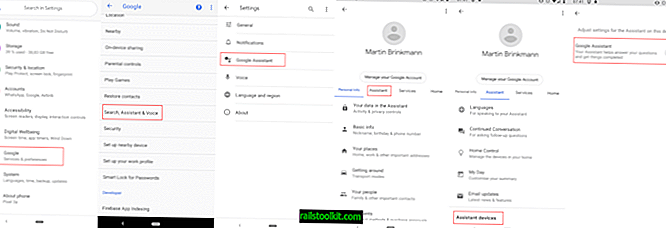
Google Assistant е деактивиран в настройките на Google на устройството, а не в приложението Google.
- Отворете Настройките на устройството.
- Изберете Google и го използвайте за навигация до Търсене, Асистент и Глас> Google Асистент.
- В настройките на Google Assistant преминете към раздела Assistant.
- Превъртете надолу, докато намерите списъка с помощни устройства.
- Изберете вашето устройство.
- Изключете „Google Assistant“ на екрана, който се отваря.
Заключителни думи
Деактивирането не означава, че тези две услуги са премахнати изцяло от устройството. Все още получавате гласовата икона в полето за търсене, но докосването на иконата показва подкана за включване, което показва, че Google Assistant е изключен.
Сега Вие: използвате ли гласово търсене или помощници на устройствата си?














